Conectarea la un Remote Desktop (PC)

Cunoștințe teoretice ale conexiunilor cu computerul la distanță în cadrul rețelei locale și prin intermediul internetului. Ea arată cum să se conecteze la un desktop la distanță, prin utilizarea caracteristici Windows prin programul Radmin și TeamViewer.
conexiune specială sunt utilizate pe scară largă relativ recent. Acest lucru se datorează dezvoltării rețelelor locale și apariția de acces la Internet în orașele de dimensiuni mari și medii. În urmă cu aproximativ 10 ani cu privire la modul în care să se conecteze la un calculator, care este de câteva zeci sau sute de kilometri nu este chiar vis.
Într-o situație în care utilizatorii de computere sunt în diferite puncte ale orașului, în plus față de confort, capacitatea de a conecta de la distanță la computerele vor aduce organizației finanțează o reducere substantiala a costurilor de transport și eliberarea conducătorului auto pentru alte nevoi ale companiei.
Conectarea la un computer pe rețeaua locală
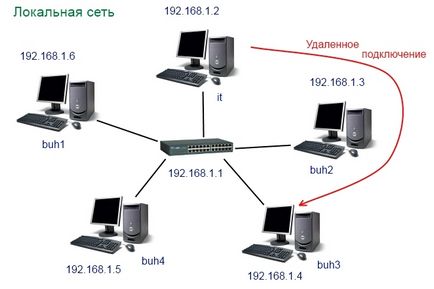
Sarcina este: să se conecteze cu calculatorul 192.168.1.2 (l) la 192.168.1.4 PC (buh3).
Fără utilizarea Internetului se poate face prin conectarea la un desktop la distanță sau prin intermediul programului Radmin, care este foarte popular, în ciuda licenței plătite.
Conectarea la un desktop la distanță
Faceți clic dreapta pe pictograma „Computer“ de pe desktop și din meniul pop-up, selectați „Properties“.
În setările sistemului click pe link-ul „Setări la distanță“.
În general, setați comutatorul de pe capacitatea de a se conecta cu orice versiune de Remote Desktop.
Faceți clic pe butonul „OK“ din fereastra System Properties.
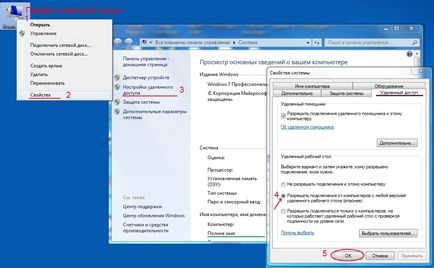
În cazul în care un computer conectat care rulează Windows XP, procedura de deschidere pentru accesul la spațiul de lucru, după cum urmează:
Faceți clic dreapta pe pictograma „My Computer“ de pe desktop și selectați „Properties“.
Selectați fila „sesiuni de remote“.
Bifați caseta „Permite accesul de la distanță la acest computer“ și faceți clic pe butonul „OK“.
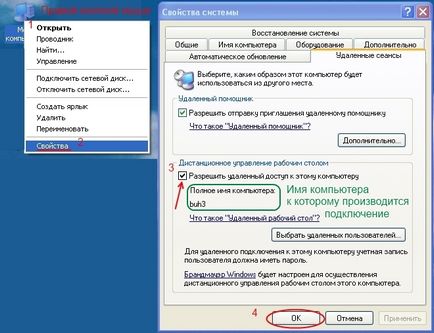
Notă: Dacă nu pictograma de pe desktop „My Computer“ sau „Computer“, apoi căutați-l prin butonul „Start“ (colțul din stânga jos a desktop-ului Windows).
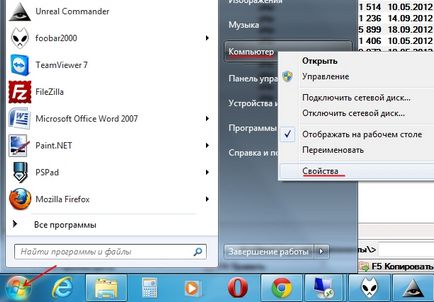
Odată ce computerul la distanță este configurat, du-te la computerul de la care doriți să realizați conexiunea. Este necesar să se înceapă conexiunea la desktop la distanță.
Pentru Windows 7, urmați acești pași:
Apăsați pe butonul „Start“ în colțul din stânga jos a desktop-ului Windows.
„Standard“ grup deschis.
Rularea o etichetă, „Conectarea la Desktop la distanță.“
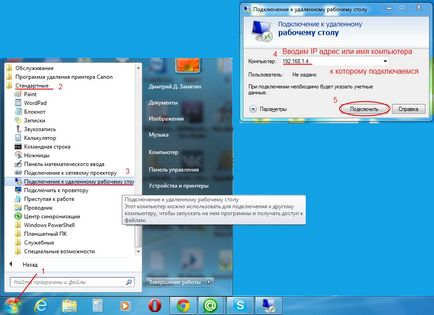
Pornind de conexiunea la desktop la distanță în Windows XP este ușor diferit de Windows 7.
Faceți clic pe butonul „Start“.
Deschideți "Toate programele" (sau "Programs").
Deschideți grupul „Standard“ și rulați „Conectare la un desktop la distanță.“
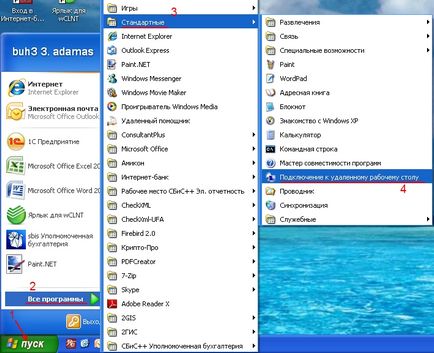
Dacă încercați să vă conectați vă va atenționarea cu privire la lipsa de certificat de la calculator conectat, continuați cu conexiunea, răspunzând la întrebarea afirmativ.
După stabilirea unei conexiuni la un desktop la distanță, puteți controla computerul la distanță. În acest caz, utilizatorul stând direct în spatele computerului la distanță, accesul este blocat și interceptat de control. El nu vede ceea ce faci. Pentru a redobândi controlul utilizatorului trebuie să deblocați sistemul prin apăsarea combinației de taste Ctrl + Alt + Delete și introduceți numele de utilizator și parola pentru Windows. Poate să preia controlul și alt utilizator de la distanță, conectat la computer mai târziu.
Metoda de control bazată pe conexiunea la desktop la distanță nu este foarte util pentru a ajuta ca interacțiunea cu utilizatorul nu merge on-line. Dar această conexiune este ideal pentru computerul la distanță, în cazul în care utilizatorii nu funcționează. Acesta poate fi serverele sau locul de muncă este situat într-o altă cameră.
Conectarea cu programul Radmin
componentă Server trebuie să fie instalat pe computerul la care vă va conecta. Dacă aveți mai multe computere dintr-o rețea locală, care este necesară din timp în timp pentru a stabili o conexiune, această componentă trebuie să fie instalat pe fiecare calculator. Odată instalat în bara de sistem (colțul din dreapta jos a desktop-ului), pictograma apare serverul Radmin. Prin aceasta vă acces la setările în cazul în care trebuie să specificați un nume și o parolă pentru a vă conecta. Figura de mai jos arată secvența de creare a unui utilizator, parola și atribui drepturi la Radmin partea de server.
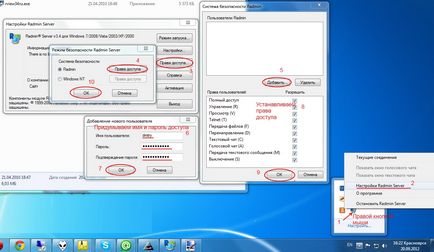
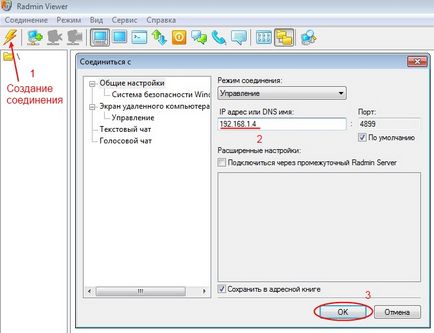
Conexiunea prin intermediul Radmin permite de lucru pe un computer la distanță în modul interactiv plin, adică, tot ce faci este afișat pe ecranul computerului conectat on-line. În plus, vă puteți trimite la un text la distanță de calculator și mesaje vocale, precum și fișiere de transfer.
Conectarea la un computer la distanță prin Internet

Având un port forwarding de lucru pe router vă puteți conecta la un computer la distanță de pe telecomandă LAN, metodele enumerate mai sus: conectarea la spațiul de lucru și utilizând programul Radmin.
Conectarea cu software-ul TeamViewer
Software TeamViewer vă permite să conectați rapid la un computer la distanță și nu treubet cunoștințe speciale de rețele și setările acestora. Aceasta este o opțiune convenabilă pentru majoritatea utilizatorilor.
Programul funcționează prin care are conexiune la Internet. calculatoare Connect are loc prin intermediul serverului TeamViewer. În cazul în care computerele sunt localizate fizic și cum să aranjeze o rețea locală, nu contează.

Există mai multe versiuni ale software-ului TeamViewer, cele mai populare:
TeamViewer: versiunea completă. Acesta are capacitatea de a stabili o conexiune atât la un computer la distanță și vă permite să se conecteze la un partener.
TeamViewer QuickSupport. Acesta are capacitatea de a conecta doar la propriul calculator. Acesta este condus de către utilizator separat. conexiune externă este posibilă numai în cazul în care programul se execută.
TeamViewer Host. Doar conectați la propriul computer, este lansat atunci când sistemul de operare. Acesta este utilizat în cazurile în care trebuie să vă conectați la un computer la distanță, fără aprobarea și confirmarea utilizatorului computerului.
Luați în considerare procesul de conectare prin intermediul software-ului TeamViewer. Pe computerul de la care vă conectați, trebuie să instalați versiunea completă a TeamViewer. Pe computerul la distanță, trebuie să instalați fie versiunea completă sau versiunea gazdă, sau salvați fișierul pentru a începe TeamViewer QuickSupport (Această versiune nu necesită instalare).
Pe computerul de la care vă conectați (administrator de computer), executați versiunea completă a TeamViewer.
Pe computerul la distanță rulează un program de TeamViewer. Dacă aceasta este versiunea completă sau QuickSupport, eticheta este probabil să fie pe desktop sau în lista de meniu a programelor „Start“. În cazul în care o versiune de gazdă, ar trebui să fie rulat din bara de sistem (colțul din dreapta jos al ecranului de ceas).
Utilizatorul computerului la distanță informează administratorul de sistem pentru a conecta parametri: ID-ul și parola. ID-ul de identificare pentru fiecare calculator propriu și este permanentă. Modificările parola cu fiecare pornire TeamViewer QuickSupport sau versiunea completă. Pentru versiunea raportului gazdă au nevoie doar ID-ul, deoarece parola stabilită de către administrator înainte.
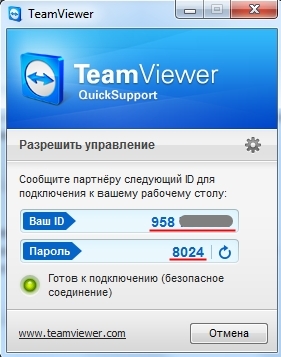
Programul nu trebuie să se închidă, sau conexiunea nu este disponibilă!
Pe computer, administratorul trebuie să introduceți ID-ul primit în domeniu pentru a se conecta și faceți clic pe „Conectare la partener“.
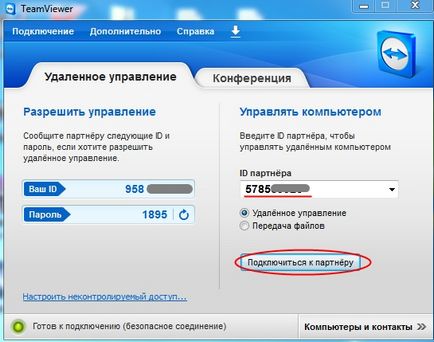
Când conectat vi se va cere să introduceți o parolă. Scrieți o parolă care respectivul utilizator de la distanță și faceți clic pe „Conectare“. În cazul în care computerul la care vă conectați la execută o versiune TeamViewer Host, parola este setată anterior în programul de instalare. El nu se schimbă și trebuie să fie cunoscute pentru tine.
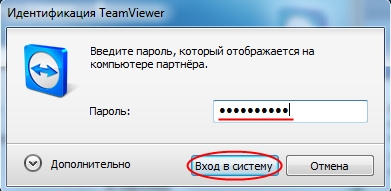
Odată conectat, puteți lucra pe un computer la distanță într-un mod interactiv. Utilizatorul poate vedea, tot ceea ce faci, precum și a face orice acțiune tine.
Pentru uz personal privat programul TeamViewer este gratuit, iar companiile vor trebui să achiziționeze o licență pentru utilizarea acestuia.